・やり方
1.http://pokeme.shizzle.it/から、min2gcm.zipと
適当なデモソフトをダウンロードし、同じフォルダに解凍。
ポケモンチャンネルのディスクイメージも同じフォルダに入れておく。
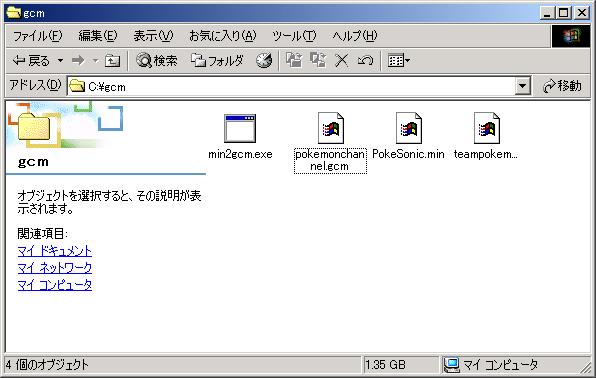
2.min2gcmをつかって、ディスクイメージ中のポケモンミニのロムを、
実行したいロムに書き換えます。
min2gcmにパスの通ったディレクトリでコマンドプロンプトから
min2gcm ポケモンミニのロム ポケモンチャンネルのディスクイメージ 入れ替えるアドレス
のように実行するだけ。
入れ替えるアドレスですが、調べた結果
0x553de5a0
にすればよいようです。
例:
min2gcm PokeSonic.min pokemonchannel.gcm 0x553de5a0
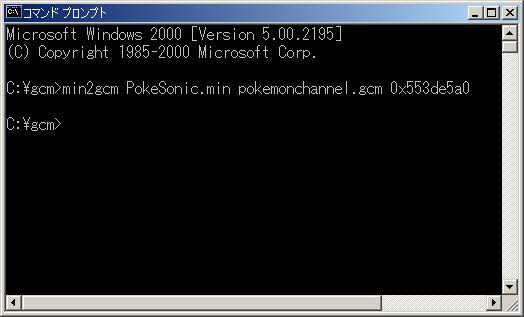
※ディスクイメージを書き換えるので
あらかじめファイルのバックアップを取っておきましょう。
※もし、「File is too small!」、「File is too big!」ようなエラーが出る場合は
専用のソフトを作ったのでこちらを使ってみて下さい。
Pokemon Channel Rom Injector v0.01のダウンロード
こっちの使い方は
pcin ポケモンミニのロム ポケモンチャンネルのディスクイメージ
です。
3.ディスクイメージの書き換えができたら、
ローダーを使って、イメージをGCで実行します。
※ゲームが途中で止まってしまうような場合は、下の画面のときに、
いったんGC本体からメモリーカードを抜いておくとうまく起動するようです。
ポケモンチャンネルのタイトル画面まで行けばメモリーカードを挿してOKです。

4.ポケモンチャンネルが動かしたら、部屋にあるポケモンミニケースを選択。
(もしなければ、ベッドの下を調べると遊べるようになる。)

一覧のなかから、カビゴンのランチタイムを選択すれば・・・
先ほど書き換えたゲームが起動しちゃいます!。
いろいろ遊んでみました。
ソニックっぽいゲーム


倉庫番っぽいゲーム
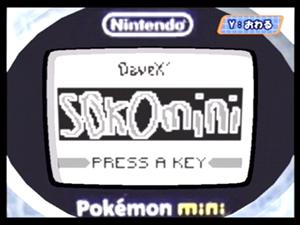

TeamPokemeのロゴ
